J'utilise GNOME Shell comme bureau Linux par défaut sur Ubuntu pour le moment, et jusqu'à présent, je l'apprécie vraiment, sauf une chose.
La police principale de l'interface utilisateur de GNOME Shell n'est pas directement modifiable.
GNOME Tweak Tool vous permet de modifier la famille de polices et la taille de police pour les fenêtres d'application, l'interface et le terminal, mais ces modifications ne le font pas modifier la police utilisée dans la barre supérieure de GNOME, les notifications, les menus d'extension, la liste déroulante date/heure, la superposition Dash/Activities, et ailleurs.
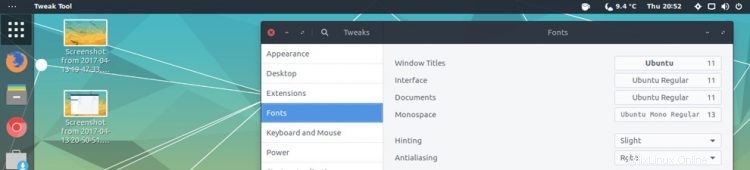
Une recherche rapide sur Google a permis de trouver une solution dans les commentaires d'un blog de 2013. Oui, c'est un problème de longue date, semble-t-il !
La bonne nouvelle, c'est que vous n'avez pas besoin de continuer à utiliser un ordinateur de bureau incompatible. Vous pouvez modifier la police GNOME Shell utilisée dans la barre supérieure de GNOME Shell et d'autres éléments de l'interface utilisateur.
Comment? En éditant un fichier .css.
Comment changer la police dans la barre supérieure de GNOME Shell (+ ailleurs)
Vous devriez disposer de tout ce dont vous avez besoin pour modifier la police de la barre supérieure de GNOME, à savoir un éditeur de texte. Mais le fichier .css exact que vous devez modifier dépend du thème GNOME Shell que vous utilisez.
Si vous n'êtes pas sûr d'utiliser un thème GNOME Shell, vous ne l'êtes probablement pas. Vous devez avoir installé l'extension User Theme à partir du site Web GNOME Extensions pour activer cette fonctionnalité et avoir installé un thème GNOME Shell correspondant.
C'est ainsi que nous y parvenons ; vous devez modifier le gnome-shell.css correspondant fichier dans le répertoire du thème.
J'utilise le thème Arc Dark GNOME Shell, installé à partir du logiciel Ubuntu. Pour modifier son fichier .css et peaufiner la police, j'exécute d'abord :
sudo gedit /usr/share/themes/Arc-Dark/gnome-shell/gnome-shell.css
L'emplacement de votre thème peut être différent, alors assurez-vous de modifier le fichier approprié avant de commencer.
Une fois que vous avez localisé et ouvert le fichier "gnome-shell.css" correspondant, recherchez le morceau de code suivant qui commence :
étape
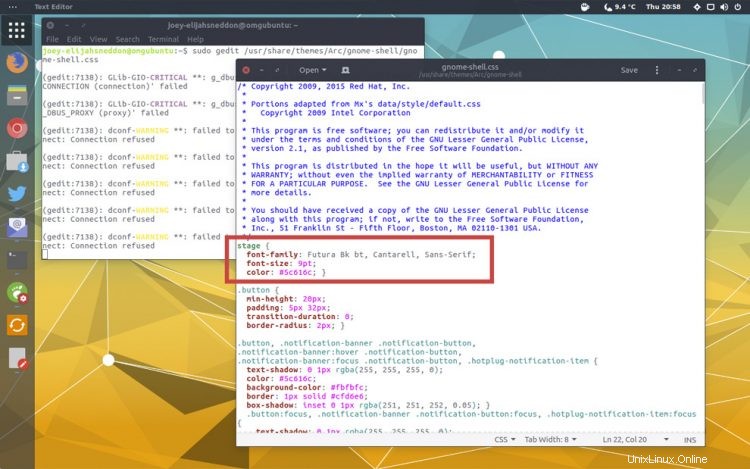
Une fois que vous avez localisé la bonne section (voir l'image ci-dessus), vous pouvez changer la famille de polices (ainsi que la taille et la couleur si vous le souhaitez) à n'importe quelle police que vous avez installée.
Ainsi, par exemple, si je veux la police Ubuntu, je changerais la famille de polices en Ubuntu comme suit :
stage { font-family :Ubuntu ; taille de police :9 pt ; couleur :#5c616b; }
Une fois que vous avez effectué votre modification, n'oubliez pas d'appuyer sur Enregistrer, puis de quitter.
Pour que vos modifications prennent effet, vous devez ouvrir GNOME Tweak Tool et sélectionner votre thème de shell dans le menu déroulant de "Apparence" (si votre thème est déjà sélectionné, sélectionnez un autre thème, puis revenez en arrière pour que la modification soit prise effet).
C'est tout ce qu'on peut en dire; la police par défaut pour GNOME Shell a été modifiée. Profitez-en !